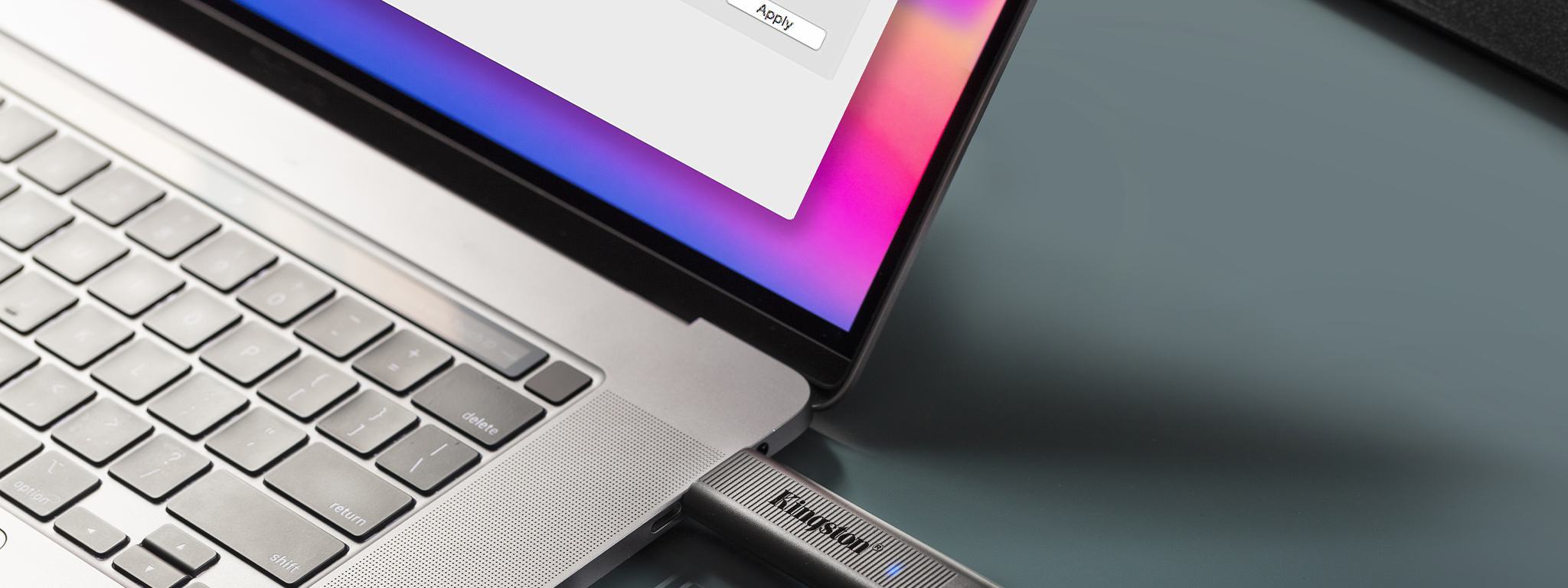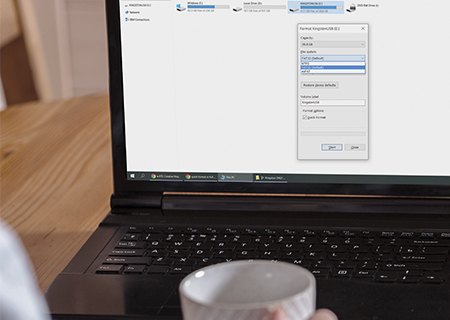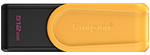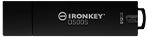Formatar um pendrive USB é algo que a maioria dos usuários de computador não pensam a respeito, já que a maioria dos drives são formatados de fábrica e pronto para uso na maioria dos casos. Entretanto, pode chegar um momento em que você precise apagar completamente todos os dados de seu drive, ou precise fazer com que o drive seja compatível com um tipo de computador diferente do qual ele já foi formatado. Se você já teve um pendrive funcionando em um PC mas não em um Mac ou vice-versa, a culpada costuma ser a formatação de drive. Esse artigo explicará como formatar seu drive no Windows e em um Mac OS 10+.
O que é formatar?
Formatar é o processo de preparar um dispositivo de armazenamento, como um disco rígido, unidade de estado sólido, pendrive etc., para armazenar informações. Isso cria um sistema de arquivamento que organiza seus dados e permite que você maximize o espaço para seus arquivos. É normal formatar um drive quando um novo sistema operacional for usado ou quando mais espaço for preciso.
Há dois tipos de formatação de um drive USB:
- Formatação rápida: Exclui a tabela do sistema de arquivos e a pasta raiz. Essa opção é frequentemente utilizada por pendrives USB para disponibilizar espaço de forma eficiente e possibilitar a transferência ou armazenamento de outros arquivos. Essa não é a forma mais segura de excluir seus arquivos porque os dados ainda podem ser recuperáveis com ferramentas de recuperação de dados.
- Formatação completa: Fará o escaneamento de setores danificados e escreverá zeros em todos os setores, o que exclui todos os dados permanentemente. Esta ação pode levar muito tempo, dependendo da capacidade do drive
Observação: Anteriorimente, havia um Utilitário de Formatação Kingston projetado exclusivamente para um modelo de drive específico de 2015. Este utilitário não é necessário para formatar qualquer outro pendrive USB, SSD ou cartões da Kingston Os sistemas operacionais atuais vêm com ferramentas de formatação integradas. Entretanto, há uma ferramenta separada disponível para formatar cartões SD e microSD.
Além disso, o Kingston SSD Manager pode ser usado para realizar uma exclusão segura em SSDs. Para formatar um SSD depois de uma exclusão segura, use o Gerenciamento do Disco da Windows.
Não faça o download do Utilitário de Formatação Kingston através de sites de terceiros.